Cómo enviar archivos demasiado grandes para el correo electrónico
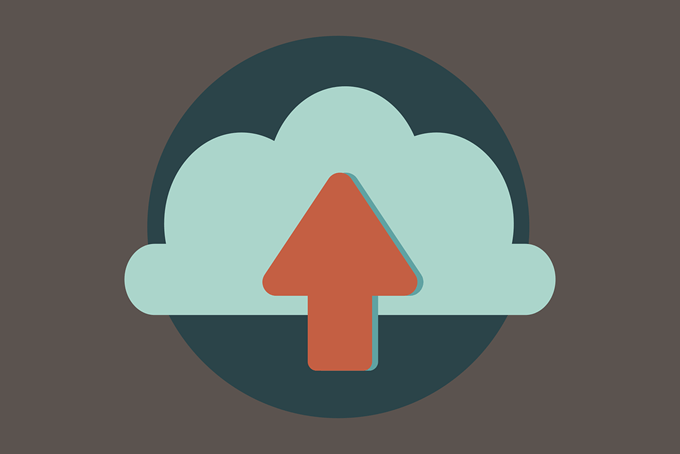
- 4879
- 250
- Mario Gollum
¿Son esos archivos que envían demasiado para un correo electrónico?? Tal vez probaste mensaje de texto y eso tampoco funcionó. Afortunadamente, hay muchas formas de enviar archivos grandes a personas a través de Internet, y la mayoría incluso son gratuitas.
Tal vez son fotos de vacaciones que desea enviar a un amigo, películas caseras que su tío solicitó, o su colección de música, archivos de video 4k en bruto, datos de copia de seguridad, videojuegos, etc.
Tabla de contenidoNo importa lo que esté enviando, hay formas de que funcione. Sin embargo, antes de elegir la mejor manera de enviar los archivos grandes, primero identifique cuán grandes son realmente para que esté utilizando el servicio más apropiado (yo.mi., No pague por lo que puede obtener gratis).
Calcule el tamaño general
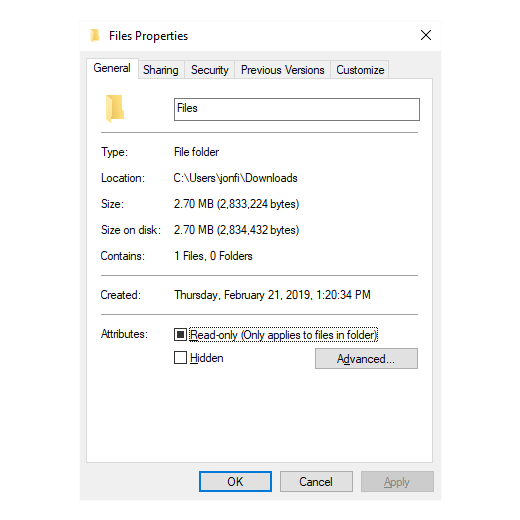
No puede saber qué servicio de envío de archivos utilizar a menos que comprenda cuán grandes son sus archivos. Por ejemplo, si está enviando una película a alguien que es solo 800 MB, puede usar un servicio diferente al que está intentando entregar una colección de videos de 1 TB.
La forma más fácil de ver cuánto almacenamiento están tomando los archivos es ponerlos en una carpeta e identificar el tamaño de la carpeta. Lo mismo se puede hacer con archivos individuales si eso es todo lo que está enviando. En Windows y Linux, haga clic con el botón derecho en el elemento y elija Propiedades; Los usuarios de Mac deben hacer clic derecho y seleccionar Conseguir información.
Elija un servicio de intercambio de archivos
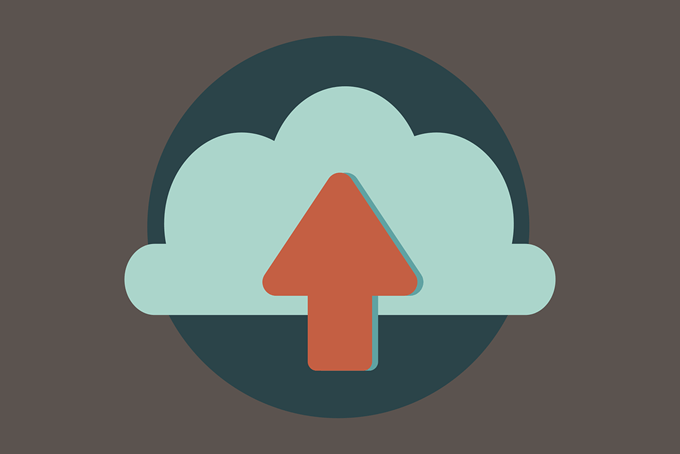
Hay lotes de servicios que pueden compartir archivos con otras personas. Una opción es el almacenamiento en la nube, donde sus archivos se cargan por primera vez a un servidor remoto vinculado a su cuenta de usuario, y luego puede compartir esos archivos con cualquier persona que desee. El beneficio es que solo tienes que subirlo una vez, y luego siempre son accesibles y fáciles de compartir con tantas personas como quieras.
El almacenamiento temporal en la nube es similar al almacenamiento regular en línea, pero los archivos no se mantienen durante largos períodos de tiempo y generalmente no necesita hacer una cuenta de usuario para usarlos. Los archivos a menudo se pueden compartir varias veces con diferentes personas a través de un enlace especial.
Otra opción es usar un servicio de intercambio de archivos P2P para que los archivos no se guarden en ningún lugar y, en su lugar, se transfieran directamente de su computadora a la computadora de la otra persona. Es posible que prefiera un servicio P2P porque están más a pedido, generalmente no tienen limitaciones, y sus archivos no se mantienen en línea.
La caída es que debe volver a cargar los archivos en el futuro si decide compartirlos nuevamente, además de la velocidad a la que alguien puede descargar sus archivos está limitada por su conexión de carga.
Almacenamiento en la nube
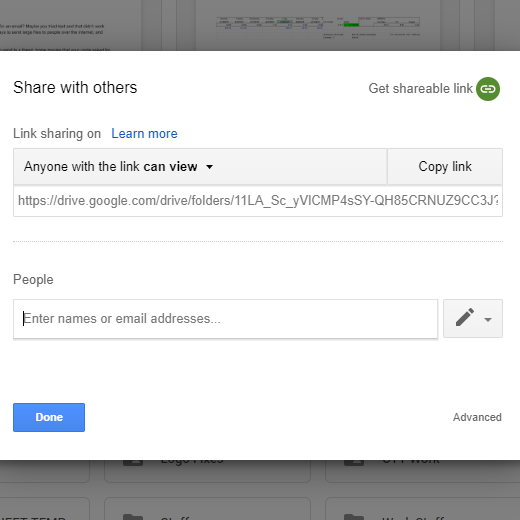
Google proporciona a cualquier persona con una cuenta de Google 15 GB de almacenamiento, algunos de los cuales puede usar en Google Drive para compartir archivos con otros. Cargue sus archivos allí y comparta carpetas completas o archivos individuales con cualquier persona, que puedan descargar a velocidades máximas. Puedes pagar por más almacenamiento.
Mega es un servicio de almacenamiento en la nube con un enfoque principal en el cifrado y la privacidad. Obtendrá 50 GB gratis pero puede actualizar para más. Los archivos y carpetas se pueden compartir con cualquier persona y usted tiene el beneficio de no compartir la clave de descifrado para que solo las personas específicas con el enlace realmente puedan acceder a los archivos.
Mediafire le permite cargar archivos tan grandes como 20 GB que puede usar con su cuenta básica, profesional o comercial que viene con el almacenamiento en línea de 50 GB, 1 TB y 100 TB, respectivamente.
Compartir archivos y carpetas completas con otros, incluso si no son usuarios de Mediafire. Los planes pagos ofrecen un intercambio de enlaces avanzados como protección de contraseña y enlaces de uso único, descargas de carpetas, enlace directo y más.
Almacenamiento temporal en la nube

Firefox Send le permite subir hasta 2 GB de datos (o 2.5 GB si inicia sesión) a la vez que puede expirar después de una a 100 descargas, o después de cinco minutos, una hora, un día o una semana. También puede proteger la contraseña la descarga.
Use Wetransfer para enviar hasta 2 GB de archivos a la vez que puede compartir por correo electrónico o una URL especial. Los archivos se eliminan automáticamente después de una semana a menos que obtenga Wetransfer Plus, que es más un servicio permanente de almacenamiento en la nube donde puede almacenar hasta 500 GB de datos, compartir las acciones de los archivos y más.
La versión gratuita de Wesendit.COM admite enviar archivos grandes de hasta 5 GB a hasta 15 destinatarios simultáneamente, y maximiza a 500 archivos por carga. Envíe las descargas por correo electrónico o un enlace; caducan en siete días.
Pagar la prima y el límite de transferencia salta a 20 GB con características adicionales como protección de contraseña, 100 GB de almacenamiento en línea, tiempo de almacenamiento ilimitado y más.
Compartir archivos P2P
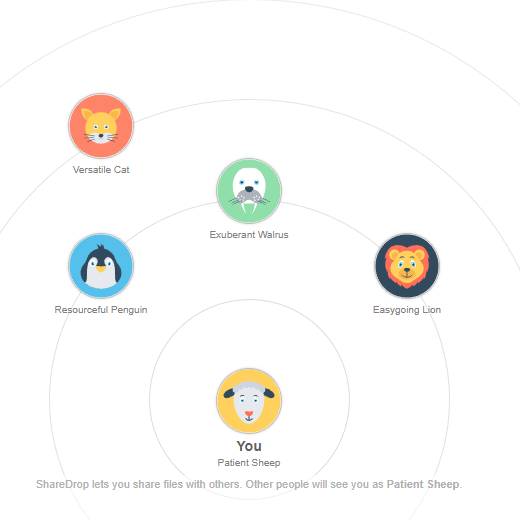
Sharedrop es una página en blanco donde usted y otras personas pueden unirse a un enlace especial y compartir archivos entre sí. No hay límites de tamaño de archivo ni personalización en absoluto. Simplemente elija a alguien más en la sala virtual para enviar el archivo, elija el archivo desde su computadora y haga que la persona confirme que acepte e inicie la transferencia de archivo P2P.
El sitio web de transferencia de archivos gratuitos de JustBeamit le permite mover archivos a través de Internet sin importar su tamaño. Le dan un enlace de un uso que cualquiera que use puede descargar los archivos que ha preparado, pero solo tienen 10 minutos para comenzar la descarga o los archivos caducan.
Use la función de transferencia en vivo de TakeaFile para enviar cualquier archivo hasta 500 GB directamente a la otra persona (sin carga del servidor). O use la opción de carga en la nube como un servicio temporal de almacenamiento en la nube para que el destinatario pueda descargar sus archivos más rápido; Se limita a 512 MB por archivo y no acepta cada formato de archivo.
Considere la compresión
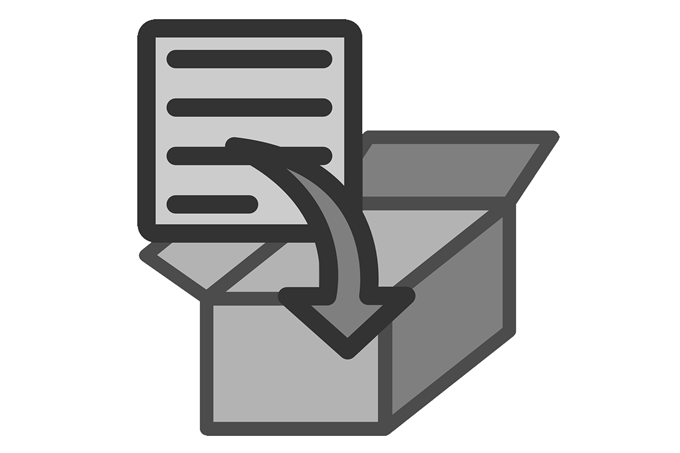
Ya sea que esté enviando archivos por correo electrónico, cargándolos a un servicio de almacenamiento en la nube o compartirlos a través de un servicio de transferencia de archivos P2P, la compresión puede ayudar mucho.
Por ejemplo, si su servicio de correo electrónico no acepta algunos archivos porque son algunos megabytes sobre el límite, comprimirlos en un archivo podría ayudar reduciendo el tamaño general que tomarán durante la transmisión.
La compresión también es útil si tiene varios archivos que desea compartir a la vez, pero el servicio de transferencia de archivos que está utilizando solo puede aceptar cargas de un solo archivo. Coloque todos los archivos en un archivo y luego cargue ese solo archivo, que el destinatario puede descargar y desempacar para ver todos los archivos que ha compartido.
7-ZIP es uno de los programas de compresión más populares, pero algunas otras opciones incluyen Winzip, Peazip y las características de compresión integradas en su sistema operativo. Puede aprender las diferencias entre algunas de estas herramientas de compresión si no está seguro de cuál usar.
Ejemplo de transferencia de archivos
Ahora que tiene una buena idea de cómo determinar qué servicio de transferencia puede necesitar y cuáles son sus opciones para enviar archivos grandes en línea, siga este ejemplo de SharedRop para ver cómo se ve en acción:
Paso 1: Abra el sitio web de Sharedrop.
Paso 2: Presione el letrero más en la parte superior derecha.
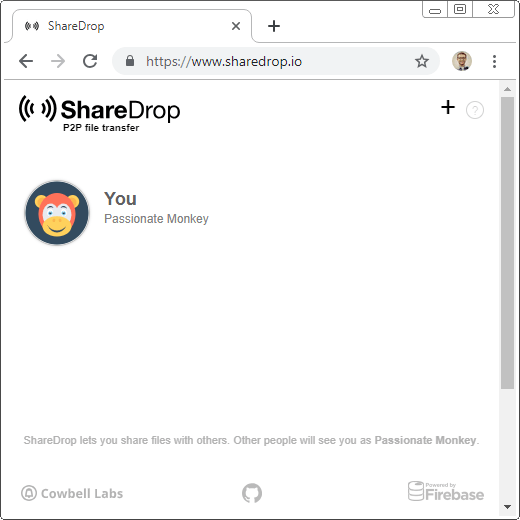
NOTA: Si está transfiriendo los archivos grandes a otras personas en su misma red, aquellos que comparten la misma dirección IP pública que en el paso 5; SharedRop identificará automáticamente a otros usuarios locales.
Paso 3: Copie el enlace que ve en el cuadro de texto y compártelo con la persona a la que envía el archivo.
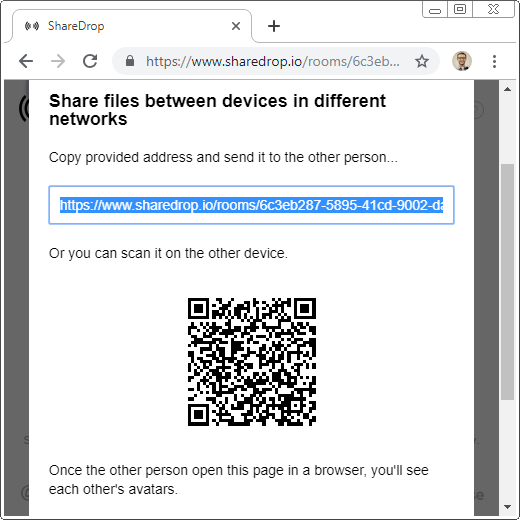
Etapa 4: Press lo consiguió! en tu pagina.
En este punto, deberías ver a todas las otras personas que han abierto el enlace que compartiste.
Paso 5: Seleccione el avatar para la persona a la que desea enviar el archivo. Todos se autoidentifican en la parte inferior de su propia página.
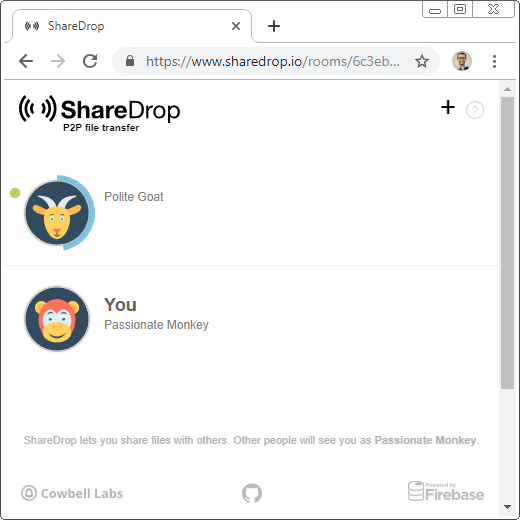
Paso 6: Elija el archivo de su computadora que desea enviar.
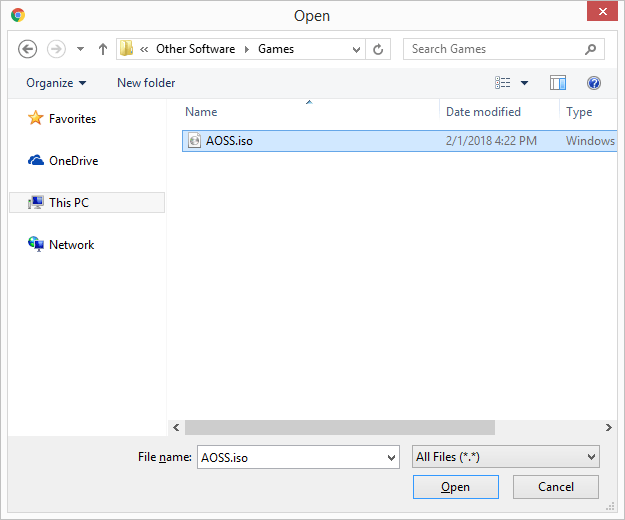
Paso 7: Prensa Enviar en la página Sharedrop, y luego instríe al destinatario que presione Ahorrar en su página.
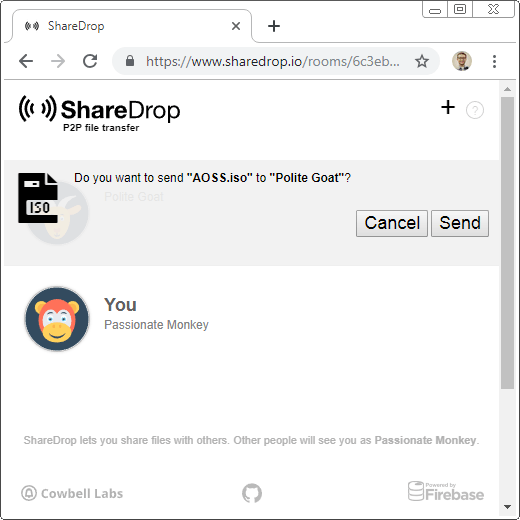
Eso es todo! Ahora, puede ver la barra de progreso azul alrededor del avatar del destinatario para verificar cuánto tiempo llevará completar la transferencia P2P. Una marca de verificación verde se mostrará brevemente cuando termine la transferencia de archivos.
- « Cómo descargar sus datos personales de Google
- Los mejores complementos para encender su suite de Office de Google »

